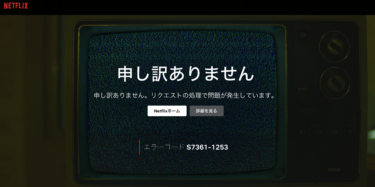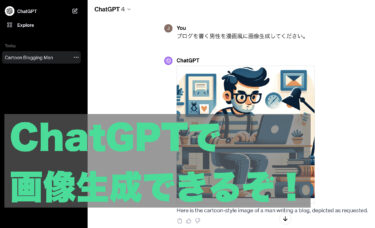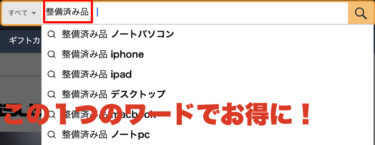近年は言語解析などの技術が進んでおり翻訳のレベルが凄いですよね。テキストを他言語に変換する「Google翻訳」とか音声を読み取って翻訳する「ポケトーク」とか10年前くらいに比べると非常に多言語の文明が進みましたよね。。
そこで最近筆者が仕事で出会ったPDFの翻訳機「DocTranslator」の使い方/紹介します!
DocTranslatorとは
DocTranslatorは、Web上でPDFファイルをアップロードすることで、インターネット上で翻訳をし指定した言語に変換されダウンロードできるオンラインPDF翻訳サイトとなります。
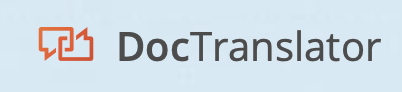
これが非常に便利なんですよ!!!!!
例えば、外国の公開されているドキュメントなどの英語で表記されているPDF製の資料の翻訳ができてしまうんですよ。資料がHTTP上で表示されている場合であれば、テキスト部分をGoogle翻訳へコピペすれば簡単に翻訳できますが、PDFの場合、非常に面倒ですよね。。
ただ、DocTranslatorを使用すれば一瞬です!
使用方法は以下になります!
翻訳したいPDFをアップロードするだけ
- DocTranslatorへアクセス
- 「今、翻訳する」 をクリックします。
- 「ファイルをアップロード」をクリックする、または対象のPDFファイルをドラック/ドロップします。
- 変換する元言語と変換先言語を指定し翻訳するをクリック
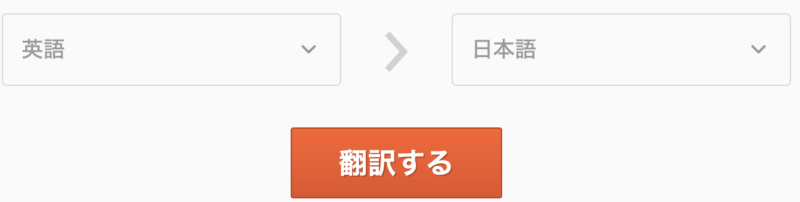
- 「翻訳された文書をダウンロード」クリックします。
少しわかりずらいので注意!!!!ダウンロードすると翻訳されています!
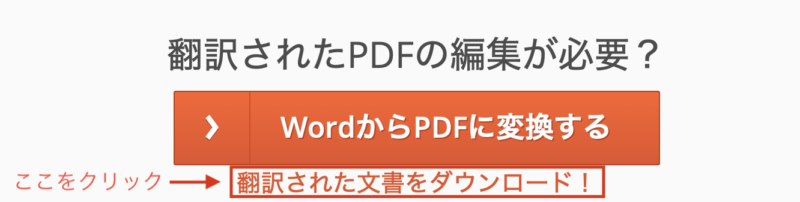
たったこれだけでPDFの翻訳が完了します!!!8888
翻訳はGoogle翻訳が使用されており、翻訳は完璧ではありませんが英語が苦手な方とかは非常にいいとおもいます!
変換するとこんな感じ!
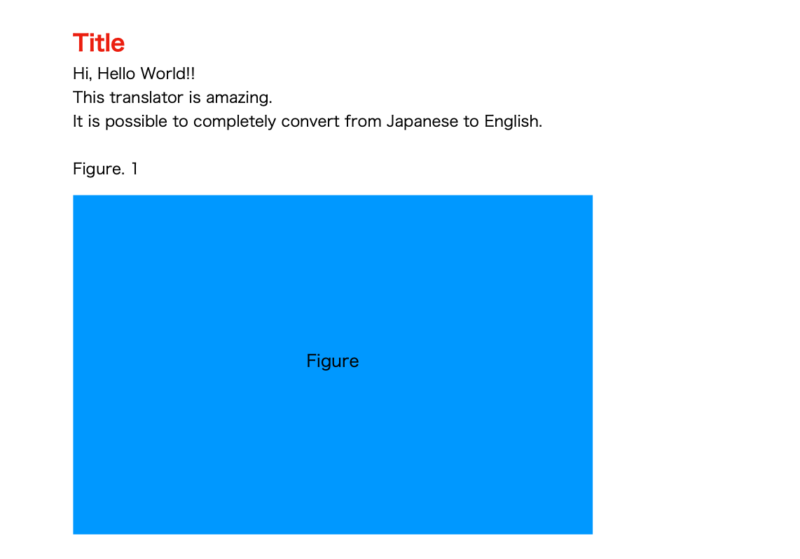
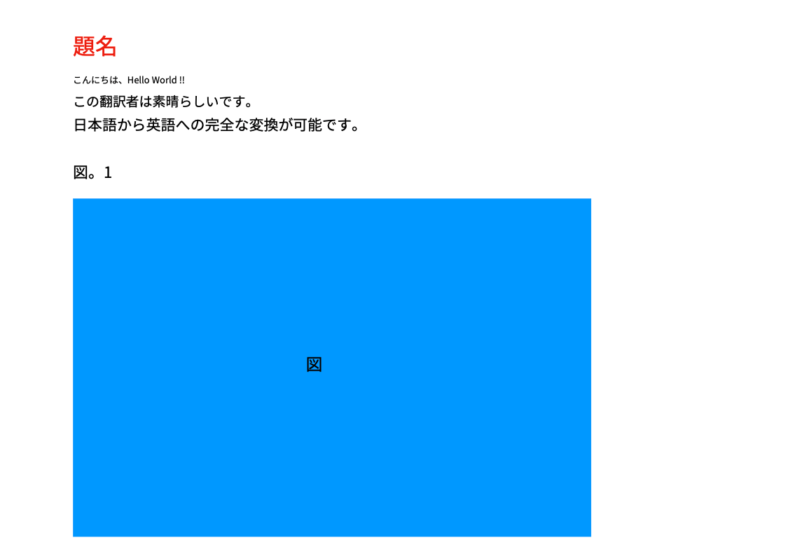
たまに文字の大きさが変わったりしますが、自分で読む分だけであれば非常にありがたいですよね。。
本当は英語完璧に読めたらいいですけどね〜
最新OS Bigsurにアップグレードした途端、「あれ、バッテリーのパーセント数字表示無くなったの?」と思う方は非常に多いようです。 キサイマン 安心してください。設定でパーセンテージ表示できますよ! 実際に画像付きで[…]
Ankerから「Anker PowerExpand 13-in-1 USB-C Dock ドッキングステーション」が発売開始されました!ドッキングステーションという言葉を初めて聞く人も少なくないでしょう。非常に便利なものとなりますので紹介さ[…]

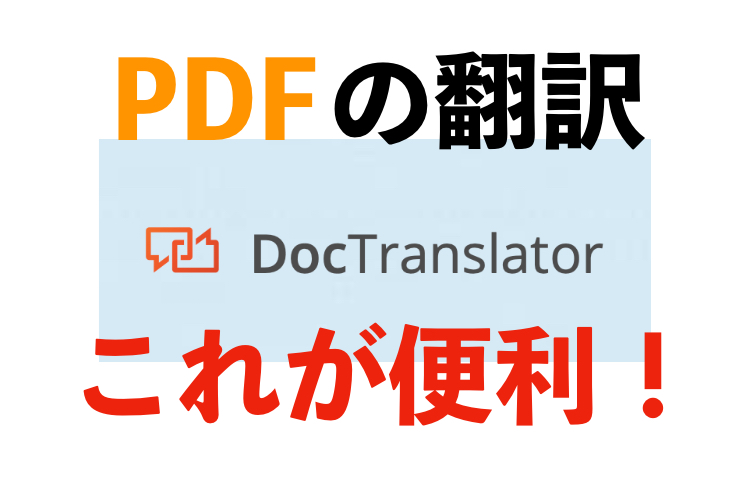
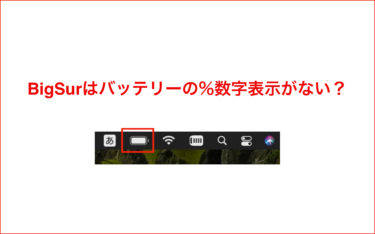

![[レビュー]Razer Hammerhead Pro V2をPS5で使用してみた。](https://vinfo.jp/wp-content/uploads/2021/04/razer-pro-v2-375x250.jpg)